Tổng hợp phím tắt trong Excel
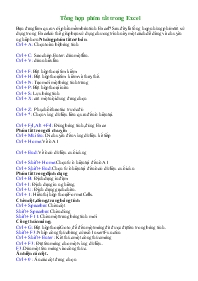
Bạn đang làm quen với phần mềm bản tính Excel? Sau đây là tổng hợp những phím tắt sử dụng trong Excel có thể giúp bạn sử dụng chương trình này một cách dễ dàng và chuyên nghiệp hơn. Những phím tắt cơ bản:
Ctrl + A: Chọn toàn bộ bảng tính
Ctrl + C: Sao chép. Enter: dán một lần.
Ctrl + V: dán nhiều lần
Ctrl + F: Bật hộp thoại tìm kiếm
Ctrl + H: Bật hộp thoại tìm kiếm và thay thế.
Ctrl + N: Tạo mới một bảng tính trắng
Ctrl + P: Bật hộp thoại in ấn
Ctrl + S: Lưu bảng tính
Ctrl + X: cắt một nội dung đang chọn
Bạn đang xem tài liệu "Tổng hợp phím tắt trong Excel", để tải tài liệu gốc về máy bạn click vào nút DOWNLOAD ở trên
Tổng hợp phím tắt trong Excel Bạn đang làm quen với phần mềm bản tính Excel? Sau đây là tổng hợp những phím tắt sử dụng trong Excel có thể giúp bạn sử dụng chương trình này một cách dễ dàng và chuyên nghiệp hơn. Những phím tắt cơ bản: Ctrl + A: Chọn toàn bộ bảng tính Ctrl + C: Sao chép. Enter: dán một lần. Ctrl + V: dán nhiều lần Ctrl + F: Bật hộp thoại tìm kiếm Ctrl + H: Bật hộp thoại tìm kiếm và thay thế. Ctrl + N: Tạo mới một bảng tính trắng Ctrl + P: Bật hộp thoại in ấn Ctrl + S: Lưu bảng tính Ctrl + X: cắt một nội dung đang chọn Ctrl + Z: Phục hồi thao tác trước đó Ctrl + *: Chọn vùng dữ liệu liên quan đến ô hiện tại. Ctrl + F4, Alt + F4: Đóng bảng tính, đóng Exce Phím tắt trong di chuyển Ctrl + Mũi tên: Di chuyển đến vùng dữ liệu kế tiếp Ctrl + Home: Về ô A1 Ctrl + End: Về ô có dữ liệu cuối cùng Ctrl + Shift + Home: Chọn từ ô hiện tại đến ô A1 Ctrl + Shift + End: Chọn từ ô hiện tại đến ô có dữ liệu cuối cùn Phím tắt trong định dạng Ctrl + B: Định dạng in đậm Ctrl + I: Định dạng in nghiêng. Ctrl + U: Định dạng gạch chân. Ctrl + 1: Hiển thị hộp thoại Format Cells. Chèn cột, dòng, trang bảng tính Ctrl + Spacebar: Chèn cột Shift + Spacebar: Chèn dòng Shift + F11: Chèn một trang bảng tính mới Công thức mảng: Ctrl + G: Bật hộp thoại Go to để đến một mảng đã được đặt tên trong bảng tính. Shift + F3: Nhập công thức bằng cửa sổ Insert Function Ctrl + Shift + Enter : Kết thúc một công thức mảng Ctrl + F3: Đặt tên mảng cho một vùng dữ liệu. F3: Dán một tên mảng vào công thức. Ẩn hiện các cột. Ctrl + 0 : Ẩn các cột đang chọn. Ctrl + Shift + 0: Hiện các cột bị ẩn trong vùng đang chọn. Chọn các vùng ô không liên tục Để chọn các vùng ô, dãy ô không liên tục. Bạn dùng chuột kết hợp giữ phím Ctrl để chọn các vùng ô không liên tục cần chọn. Chuyển đổi giữa các bảng tính đang mở. Ctrl + Tab, hoặc Ctrl + F6: để chuyển đổi qua lại giữa các bảng tính đang mở. Chuyển đổi giữa các trang bảng tính (sheet) Ctrl + Page Up: Chuyển sang sheet trước. Ctrl + Page Down: Chuyển sang sheet kế tiếp ESC Bỏ qua dữ liệu đang thay đổi F4 hay Ctrl+YLặp lại thao tác vừa làm Alt + EnterBắt đầu dòng mới trong ô Ctrl + DeleteXoá tất cả chữ trong một dòng Ctrl + DChép dữ liệu từ ô trên xuống ô dưới Ctrl + RChép dữ liệu từ bên trái qua phải Shift + EnterGhi dữ liệu vào ô và di chuyển lên trên trong vùng chọn TabGhi dữ liệu vào ô vào di chuyển qua phải vùng chọn Shift + TabGhi dữ liệu vào ô vào di chuyển qua trái vùng chọn =Bắt đầu một công thức F2Hiệu chỉnh dữ liệu trong ô Ctrl + F3 Đặt tên cho vùng chọn F3Dán một tên đã đặt trong công thức F9Cập nhật tính toán các Sheet trong Workbook đang mở Shift + F9Cập nhật tính toán trong sheet hiện hành Alt + =Chèn công thức AutoSum Ctrl + ;Cập nhật ngày tháng Ctrl + Shift + :Nhập thời gian Ctrl+KChèn một Hyperlink Ctrl + Shift + ”Chép giá trị của ô phía trên vào vị trí con trỏ của ô hiện hành Ctrl + ’Chép giá trị của ô phía trên vào vị trí con trỏ của ô hiện hành Ctrl + A Hiển thị Formula Palette sau khi nhấp một tên hàm vào công thức Ctrl + Shift + AChèn dấu ( ) và các đối số của hàm sau khi nhập tên hàm vào công thức Ctrl+1Hiển thị lệnh Cell trong menu Format Ctrl + Shift + ~Định dạng số kiểu General Ctrl + Shift + $Định dạng số kiểu Curency với hai chữ số thập phân Ctrl + Shift + %Địh dạng số kiểu Percentage (không có chữ số thập phân) Ctrl + Shift + ^Định dạng số kiểu Exponential với hai chữ số thập phân Ctrl + Shift + #Định dạng kiểu Data cho ngày, tháng, năm Ctrl + Shift + ?Định dạng kiểu Numer với hai chữ số thập phân Ctrl + Shift + &Thêm đường viền ngoài Ctrl + Shift + -Bỏ đường viền Ctrl + BBật tắt chế độ đậm, không đậm Ctrl + IBật tắt chế độ nghiêng, không nghiêng Ctrl + UBật tắt chế độ gạch dưới Ctrl + 5Bật tắt chế độ gạch giữa không gạch giữa Ctrl + 9Ẩn dòng Ctrl + Shift + (Hiển thị dòng ẩn
Tài liệu đính kèm:
 PHIM TAT TRONG EXCEL.doc
PHIM TAT TRONG EXCEL.doc





